LinkedIn bejelentkezés és bejelentkezés Biztonsági és adatvédelmi tippek
Néhány évvel ezelőtt sok LinkedIn felhasználói jelszót loptak el hackerek, ami viszont veszélyeztette a szolgáltatás összes érintett felhasználójának biztonságát és magánéletét. Mióta a szolgáltatás egyre népszerűbb közösségi hálózatként, az üzleti közösségek és az olyan emberek számára készült, akik hasonló területen tevékenykedő emberekkel szeretnének kapcsolatba lépni, a hackerek úgy döntöttek, hogy megcélozzák az oldalt.
Az immár a Microsoft tulajdonában lévő szolgáltatással feltételezhető, hogy a hackerek fáradhatatlanul dolgoznak azon, hogy ismét feltörjék a (Microsoft)LinkedIn védőpajzsát . A kérdés az, hogy mit tehetnek a felhasználók, hogy megvédjék magukat a biztonság jövőbeli meghibásodásától?

LinkedIn bejelentkezési biztonsági(LinkedIn Login Security) és adatvédelmi tippek(Privacy Tips)
Mielőtt továbblépne, győződjön meg arról, hogy olyan vírusirtót használ, amely folyamatosan frissül. Alapértelmezés szerint a Microsoft Defender leállt és aktív minden Windows 10 rendszerű(Windows 10) számítógépen, így ennek tudatában a legtöbbnek megfelelően biztonságosnak kell lennie.
Ezenkívül győződjön meg arról, hogy operációs rendszere és webböngészője, lehetőleg Firefox , biztonságos.
- LinkedIn bejelentkezés
- Jelszójavaslatok a LinkedIntől
- LinkedIn adatvédelem
- Jelentkezzen ki LinkedIn-fiókjából
Beszéljünk erről részletesebben.
1] LinkedIn bejelentkezés

Az erős jelszó(strong password) fontos, ezért győződjön meg arról, hogy azt használja. Ezen túlmenően sok értelme van a jelszó időnkénti megváltoztatásának, lehetőleg 72 naponként. Most, hogy módosítsa jelszavát, kérjük, látogassa meg ezt a linket(this link) a munka elvégzéséhez.
Meg kell adnia az e-mail címét, és onnantól értesítési kódot küldünk az e-mail címére. Másolja ki a kódot, illessze be a dobozba, majd nyomja meg az Entert(Enter) a jelszó-visszaállítás kezdeményezéséhez.5
Tekintse meg ezt a bejegyzést, ha a LinkedIn nem működik az Ön számára.
2] Jelszójavaslatok(Password) a LinkedIntől(LinkedIn) :
- Soha ne használjon szótári szót.
- Válasszon ki 10 vagy több karakterből álló jelszavakat.
- Használjon értelmes kifejezést, dalt vagy idézetet, és alakítsa összetett jelszóvá az egyes szavak első betűivel.
- Bonyolultság – Véletlenszerűen(Complexity – Randomly) adjon hozzá nagybetűket, írásjeleket, számokat vagy szimbólumokat.
- Helyettesítse számokkal a hasonlónak tűnő betűket (például „o” helyett „0?” vagy „E” helyett „3?”.
3] LinkedIn adatvédelem
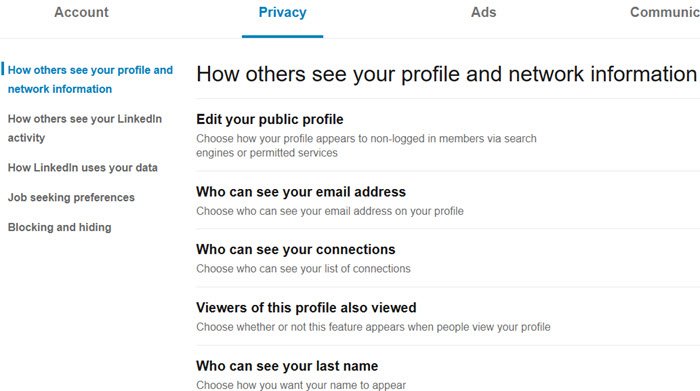
Az adatvédelmi beállítások meglehetősen szélesek, ezért igyekszünk mindent megtenni annak lebontásában, hogy megértse. Az Adatvédelmi beállításokat(Privacy Settings) ide kattintva érheti el(here) .
Ha alaposan megnézi, néhány kategóriát látnia kell a bal oldali ablaktáblában. Ezek a következők:
- hogyan látják mások az Ön profilját és hálózati adatait,
- Hogyan látják mások LinkedIn -tevékenységét,
- Hogyan használja a LinkedIn az Ön adatait,
- Álláskeresési preferenciák,
- Blokkolás és elrejtés.
Az alábbi listából láthat néhány dolgot, amelyet megváltoztathat a kategóriák áthaladásakor:
- Mit tehet az Adatvédelmi(Privacy) beállításokban:
- Szerkessze nyilvános profilját
- Határozza meg, ki láthatja e-mail címét
- Állítsa be, hogy ki láthatja kapcsolatait
- Mutasson(Show) munkatapasztalat-leírásokat a Resume Assistantben(Resume Assistant) a Microsoft Word segítségével(Microsoft Word)
- Módosítsa azt, hogy a (Change)LinkedIn hogyan kezelje adatait
- Válassza(Choose) ki, ki követheti Önt, és blokkolja a fiókokat
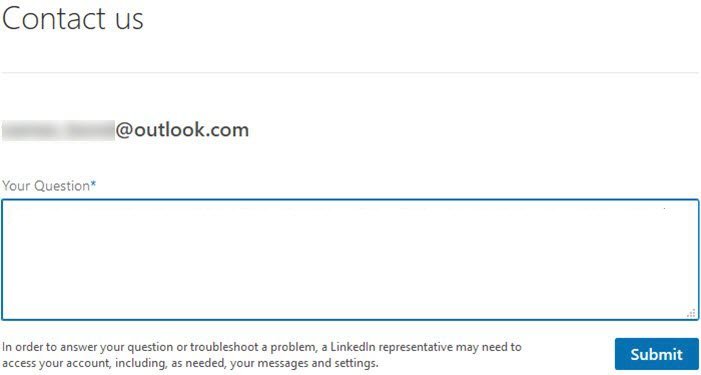
Ez csak néhány dolog a sok közül, amivel a felhasználó eljátszhatja az adatvédelmi(Privacy) beállításokat.
Ha nem érzi kényelmesnek az adatvédelmi lehetőségeket, fontolja meg, hogy üzenetet küldjön a LinkedInnek aggodalmaival (LinkedIn)az oldal(this page) meglátogatásával .
4] Jelentkezzen(Sign) ki LinkedIn - fiókjából
Végül ne feledje, hogy mindig jó gyakorlat, ha a munka befejezése után kijelentkezik LinkedIn-fiókjából(sign out of your LinkedIn account) – különösen megosztott számítógépek esetén. Ezen túlmenően a kijelentkezés megakadályozza az egyéb tevékenységek lekaparását, és a LinkedIn követését csak a webhelyükön végzett tevékenységekre korlátozza.
Oszd meg, ha úgy érzed, hogy van-e más óvintézkedés, amit meg kell tenni, amikor bejelentkezik a LinkedInbe(LinkedIn) vagy hasonló közösségi oldalakra.
Olvassa el a következőt(Read next) : A LinkedIn adatok letöltése a LinkedIn Data Export Tool segítségével(How to download LinkedIn Data using LinkedIn Data Export Tool) .
Incidentally, the following articles may also be worth checking out, at this point in time!
- Facebook Bejelentkezés: Hogyan lehet biztonságosan bejelentkezni a Facebookra(Facebook Sign In: How to securely log in to Facebook)
- Hotmail bejelentkezés: Hogyan lehet biztonságosan bejelentkezni a Hotmailbe(Hotmail Sign In: How to securely log in to Hotmail)
- Gmail bejelentkezés: Hogyan lehet biztonságosan bejelentkezni a Gmailbe(Gmail Sign In: How to securely log in to Gmail)
- Yahoo Login: How to Securely Sign to Yahoo! Mail
- Twitter bejelentkezés és bejelentkezés Súgó(Twitter Login and Sign in Help)
- PayPal bejelentkezés: Hogyan regisztrálj és jelentkezz be biztonságosan(PayPal Login : How to Sign up and Sign in securely)
- Skype bejelentkezés: Biztonsági és biztonsági tippek kezdőknek(Skype Login: Security and Safety Tips for beginners) .
Related posts
Proxy vs VPN: Melyik a jobb a biztonság és az adatvédelem szempontjából?
A legjobb Snapchat adatvédelmi tippek
PayPal bejelentkezés: Tippek a regisztrációhoz és a biztonságos bejelentkezéshez
Cikk közzététele a Linkedinben (és a legjobb idő a közzétételhez)
Hogyan tekintheti meg LinkedIn-profilját nyilvánosként
Hogyan támogassunk valakit a LinkedIn-en (és kapjunk támogatást)
Javítsa ki az Instagram gyanús bejelentkezési kísérletét
Javítsa a LinkedIn álláskeresését ezzel a 6 tippel
A végső útmutató a Facebook adatvédelmi beállításainak kezeléséhez
Hogyan lehet kijavítani a Steam túl sok bejelentkezési hibáját a hálózati hibából
A LinkedIn Resume Assistant használata a Wordben
Hogyan javíthatja online adatvédelmét és biztonságát
Skype bejelentkezés: Biztonsági és biztonsági tippek kezdőknek
A Windows Security alkalmazás alaphelyzetbe állítása a Windows 11/10 rendszerben
Hogyan sérti a böngésző ujjlenyomata az online adatvédelmet és mit tegyünk ellene?
Adatvédelmi és biztonsági beállítások az Edge böngészőben Windows 11/10 rendszeren
Wi-Fi biztonsági tippek: óvintézkedések a nyilvános hotspotoknál
Twitter bejelentkezés: Regisztráció és bejelentkezés Súgó és bejelentkezési problémák
Számítógép-biztonság, adatvédelem, online biztonsági brosúrák a Microsofttól
A böngésző cookie-jainak kezelése a jobb adatvédelem érdekében
